Google Duo jaunas funkcijas un iestatījumi

Google Duo ir video tērzēšanas mobilā lietojumprogramma, kas pieejama visiem Android un iOS lietotājiem. Ir arī tīmekļa versija, kurai var piekļūt galddatoros un
Tālummaiņa nav vienīgā lietotne, kas ļauj koplietot ekrānu . To var izdarīt pakalpojumā Google Duo. Ja vien neesat patiešām izpētījis lietotnes iestatījumus, iespējams, nezināt, ka lietotne to var izdarīt.
Beidzot varat visiem rādīt attēlus tieši no savas ierīces. Beidzot varat pārtraukt kameras pavēršanu pret citu ierīci, kurā, iespējams, ir atvērts pakalpojums Google fotoattēli . Labā ziņa ir tā, ka tas ir ātri un vienkārši.
Kad lietotne ir atvērta, meklējiet personu, ar kuru vēlaties sākt videozvanu. Apakšdaļā būs redzamas iespējas zvanīt, nosūtīt ziņojumu vai sākt videozvanu. Zvaniet personai, un tikai pēc tam, kad viņš atbildēs, labajā pusē redzēsiet pogu ar trīs zvaigznēm.
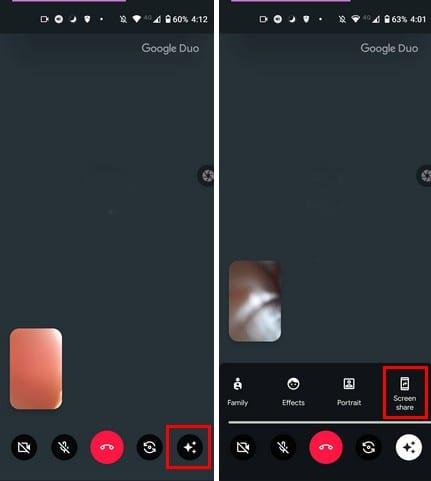
Kad esat pieskāries pogai ar zvaigznēm, pieskarieties opcijai Kopīgot ekrānu. Tagad jums vajadzētu redzēt ziņojumu no Duo, kas informē, ka tai būs piekļuve visai informācijai, kuru nolemjat rādīt ekrānā. Jums būs arī jāizlemj, vai vēlaties koplietot arī audio. Ja jums tas ir labi, pieskarieties opcijai Sākt tūlīt.
Rādot otrai personai savu ekrānu, jūs joprojām varēsit to redzēt. Kad esat gatavs pārtraukt ekrāna kopīgošanu, vēlreiz pieskarieties opcijai Ekrāna kopīgošana. Jūs pārtrauksit kopīgošanu tikai ar šo; joprojām varat turpināt videozvanu kā parasti.
Ja esat pieskāries trim zvaigznēm un neredzat ekrāna kopīgošanas opcijas, šeit ir daži padomi, kas, cerams, atgriezīs jūs uz pareizā ceļa. Vispirms izmēģināsim pamata labojumus, pirms sākat pievērsties sarežģītākām lietām. Piemēram, jūs būsiet pārsteigts par lietām, ko var novērst vienkārša ierīces restartēšana.
Varat arī mēģināt notīrīt lietotnes kešatmiņu, dodoties uz Iestatījumi > Lietotnes un paziņojumi > Skatīt visas X lietotnes > Krātuve un kešatmiņa > Notīrīt kešatmiņu .
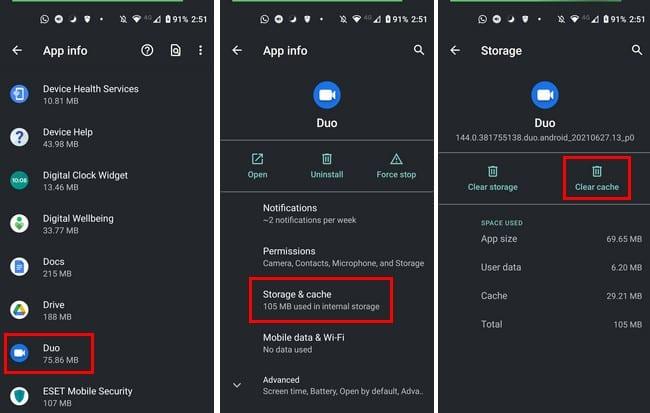
Tāpat pārliecinieties, vai visas jūsu lietotnes ir atjauninātas un vai esat atļāvis Google Duo veikt visu, un pārbaudiet, vai tas novērš problēmu. Ja vēlaties sākt no jauna, varat arī mēģināt atiestatīt rūpnīcas iestatījumus, ja vien tomēr domājat to darīt.
Jūs zināt, ko viņi saka; dalīšanās ir rūpīga. Tāpēc nākamreiz, kad vēlaties kopīgot ekrānu, jūs zināt, cik tas ir vienkārši. Ja lietotne kādreiz sāk radīt problēmas, tagad jūs zināt, kādus padomus varat mēģināt novērst. Cik bieži jūs kopīgojat savu ekrānu lietotnē Duo? Paziņojiet man tālāk esošajos komentāros un neaizmirstiet dalīties ar rakstu sociālajos medijos.
Google Duo ir video tērzēšanas mobilā lietojumprogramma, kas pieejama visiem Android un iOS lietotājiem. Ir arī tīmekļa versija, kurai var piekļūt galddatoros un
Tā kā bezprecedenta bloķēšana ielās ir klusēta, videozvanu un konferenču lietotnes ir vajadzīgās stundas. No uzticamiem un stabiliem izpildītājiem, piemēram, WhatsApp un Skype, līdz jaunizveidotajiem…
Jūs esat nolēmis atteikties no tālummaiņas un izmēģināt Google Duo. Jūs esat izdomājis, kā to izmantot, taču jums var šķist, ka kaut ko palaidāt garām. Jūs zināt
Covid-19 pandēmija liek cilvēkiem un organizācijām tiešsaistē satikties un sazināties. Tīmekļa sapulces, koncerti un laimīgās stundas tiešsaistē
Uzziniet, cik viegli ir kopīgot ekrānu lietotnē Google Duo un ko varat darīt, ja lietotne neizdodas.
Vai jums ir jāredz, kam jūs zvanāt visvairāk un zvanu laiki? Šī rokasgrāmata jums to palīdzēs.
Google Duo ir viena no daudzajām tālummaiņas alternatīvām. Iespējams, esat par to dzirdējis bieži, taču nekad neapstājies, lai redzētu, ko tas var sniegt jūsu labā. Tas varētu
Aizsargājiet savu privātumu un neļaujiet cilvēkiem atrast jūs lietotnē Duo, izmantojot jūsu e-pasta adresi. Skatiet, kādi iestatījumi ir jāmaina.
Ietaupiet ierīces krātuves vietu, neļaujot Google Duo saglabāt multivides failus lietotnē galerija. Skatiet, kā apturēt automātisko failu lejupielādi.
Apkopojiet savus labākos draugus vienā Google Duo grupā. Skatiet, kā izveidot grupu.
Pēc Android tālruņa saknes piekļuves iegūšanas jums ir pilnīga piekļuve sistēmai un varat palaist daudzu veidu lietotnes, kurām nepieciešama saknes piekļuve.
Android tālruņa pogas nav paredzētas tikai skaļuma regulēšanai vai ekrāna aktivizēšanai. Ar dažām vienkāršām izmaiņām tās var kļūt par īsinājumtaustiņiem ātrai fotoattēla uzņemšanai, dziesmu izlaišanai, lietotņu palaišanai vai pat ārkārtas funkciju aktivizēšanai.
Ja atstājāt klēpjdatoru darbā un jums steidzami jānosūta ziņojums priekšniekam, ko jums vajadzētu darīt? Izmantojiet savu viedtālruni. Vēl sarežģītāk — pārvērtiet savu tālruni par datoru, lai vieglāk veiktu vairākus uzdevumus vienlaikus.
Android 16 ir bloķēšanas ekrāna logrīki, lai jūs varētu mainīt bloķēšanas ekrānu pēc savas patikas, padarot bloķēšanas ekrānu daudz noderīgāku.
Android režīms “Attēls attēlā” palīdzēs samazināt video izmēru un skatīties to attēla attēlā režīmā, skatoties video citā saskarnē, lai jūs varētu darīt citas lietas.
Video rediģēšana operētājsistēmā Android kļūs vienkārša, pateicoties labākajām video rediģēšanas lietotnēm un programmatūrai, ko mēs uzskaitām šajā rakstā. Pārliecinieties, ka jums būs skaisti, maģiski un eleganti fotoattēli, ko kopīgot ar draugiem Facebook vai Instagram.
Android Debug Bridge (ADB) ir jaudīgs un daudzpusīgs rīks, kas ļauj veikt daudzas darbības, piemēram, atrast žurnālus, instalēt un atinstalēt lietotnes, pārsūtīt failus, root un flash pielāgotas ROM, kā arī izveidot ierīču dublējumkopijas.
Ar automātisko lietojumprogrammu klikšķināšanu. Jums nebūs daudz jādara, spēlējot spēles, izmantojot lietojumprogrammas vai veicot ierīcē pieejamos uzdevumus.
Lai gan nav brīnumlīdzekļa, nelielas izmaiņas ierīces uzlādes, lietošanas un glabāšanas veidā var būtiski palēnināt akumulatora nodilumu.
Tālrunis, ko daudzi cilvēki šobrīd iecienījuši, ir OnePlus 13, jo papildus izcilai aparatūrai tam ir arī funkcija, kas pastāv jau gadu desmitiem: infrasarkanais sensors (IR Blaster).
















